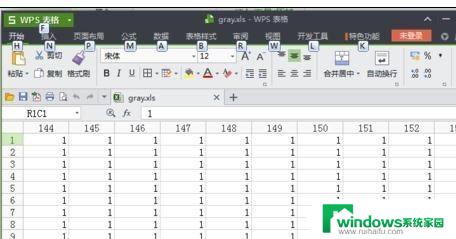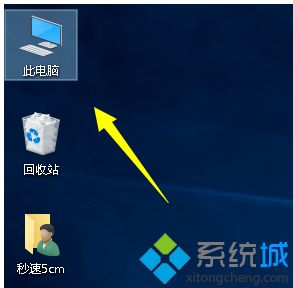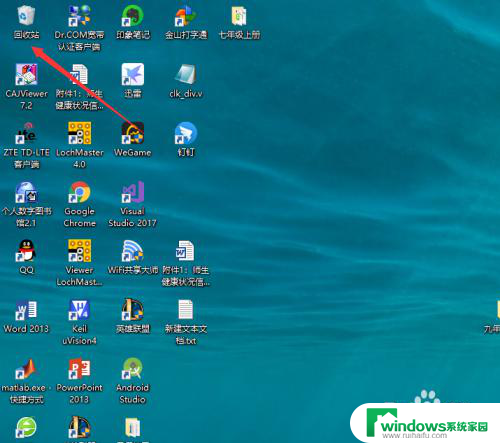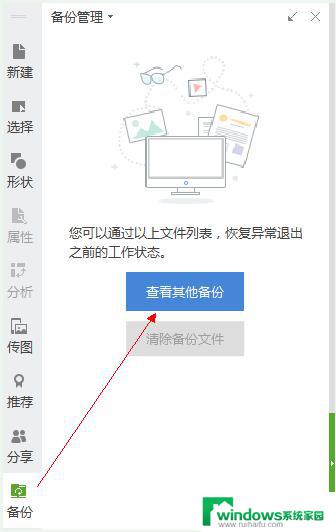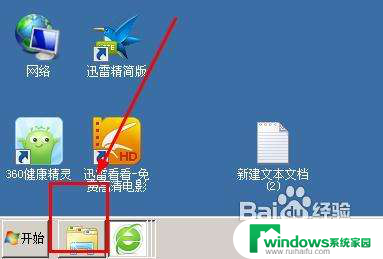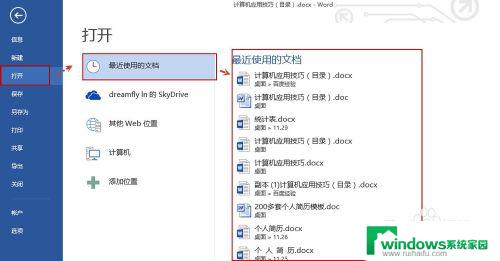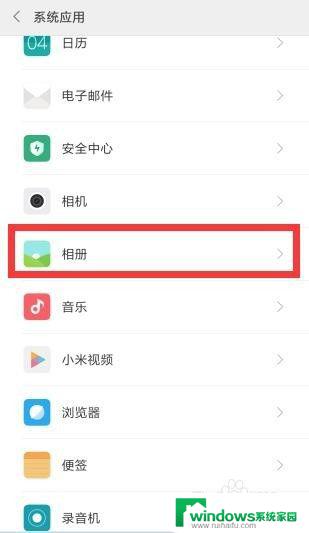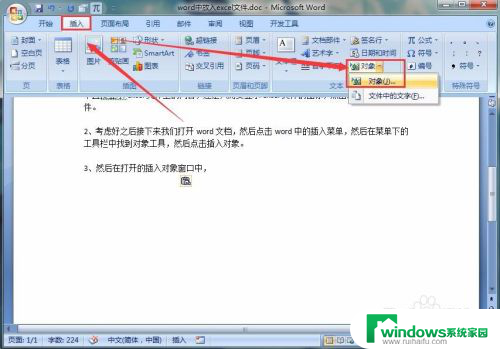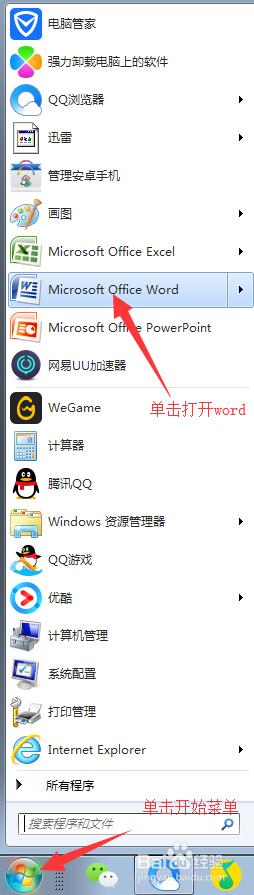word最近打开的文档在哪里找 怎样在Word中查看最近打开的文档
更新时间:2023-07-02 10:59:42作者:jiang
word最近打开的文档在哪里找,大家在使用Word时,是不是经常有这样的经历:因为打开很多文档太多,需要多花费一些时间去寻找想要打开的文件?其实在Word中,我们可以通过查看最近打开的文档来快速找到自己需要的文件,方法也很简单,下面我来为大家介绍。
具体步骤:
1.查看最近打开的文档Word 文档,可以在两个地方查看。第一个地方,我们打开Word 文档,然后点击选项卡的【文件】选项。

2.接着点击【打开】选项,即可查看到我们最近打开的文档。
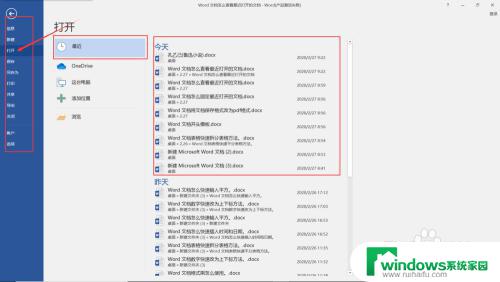
3.第二个地方,我们点击键盘上的win键打开电脑的开始菜单。
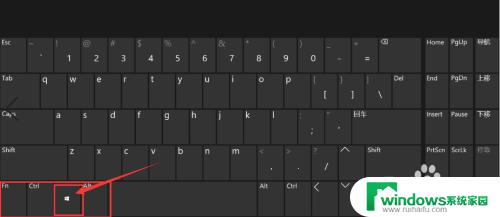
4.然后在应用里找到Word 软件。
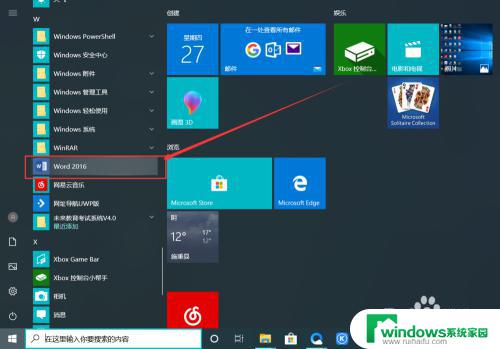
5.接着右键点击Word 软件即可查看到我们最近打开的文档。
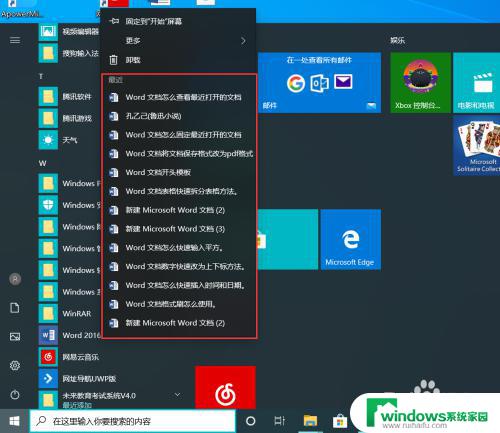
以上就是您最近打开的 Word 文档在哪里找的全部内容,如果您遇到类似情况,可以参照小编的方法来处理,希望这些信息能够对您有所帮助。